Как добавить виджет погоды на панель задач в Windows 11
Разное / / April 15, 2023
Если вы используете последнюю версию Windows 11, вы могли заметить, что значок виджета на панели задач заменен значком погоды. Однако были жалобы на то, что этот виджет погоды на панели задач пропал, и пользователи не могли добавить его снова. И если вы один из этих пользователей, вы находитесь в правильном месте.
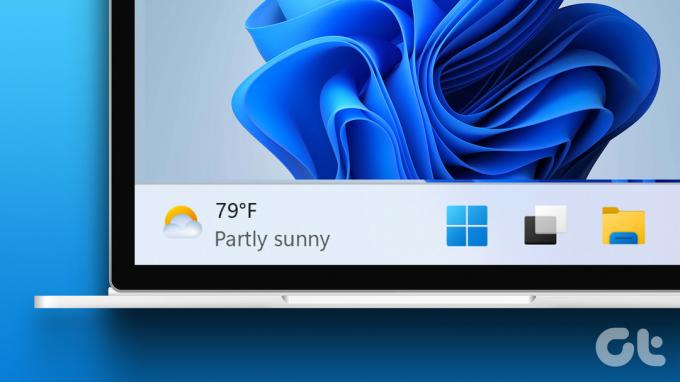
Виджеты в Windows 11 полезны, чтобы быть в курсе с первого взгляда, и отсутствие некоторых из них может быть действительно неприятно. В этой статье мы покажем вам три способа вернуть виджет погоды на панель задач виндовс 11. Кроме того, если вы используете более старую версию Windows, вы также можете включить виджет погоды на панели задач.
Начнем с первого метода, который заключается в том, чтобы включить переключатель для виджетов в приложении «Настройки» в Windows.
Значок виджета по умолчанию в последней версии панели задач Windows 11 — это значок погоды. Поэтому, пока у вас включены виджеты, вы сможете увидеть значок погоды на панели задач. Вот как включить виджеты.
Шаг 1: Откройте приложение «Настройки» в Windows.
Шаг 2: Нажмите «Персонализация» на боковой панели.
Шаг 3: Теперь нажмите на панель задач из списка параметров.

Шаг 4: Включите переключатель для виджетов.

Как только вы это сделаете, вы увидите виджет погоды на панели задач. Однако, если вы столкнулись с какими-либо проблемами, вам, возможно, придется обновить пакет веб-интерфейса Windows в магазине Windows.
2. Обновите пакет Windows Web Experience
Windows Web Experience Pack — это системное приложение, которое отвечает за то, чтобы виджеты извлекали и представляли вам данные из Интернета. Поэтому приложение должно работать так, чтобы виджет погоды отображался на панели задач, и, кроме того, также необходимо, чтобы вы работали в обновленном приложении Windows Web Experience.
Следовательно, используйте ссылку ниже, чтобы посетить и обновить приложение из Магазина Microsoft. Однако, если он уже обновлен, вы не увидите возможности сделать это. Так что не переживай.
Обновите пакет Windows Web Experience

Если это тоже не работает, вы можете попробовать использовать сторонний виджет погоды в Windows.
3. Используйте сторонние виджеты погоды
Мы понимаем, что виджет погоды в Windows имеет важное значение, и вас разочаровывает, если вы не можете его включить. Но у вас есть альтернатива — вы можете установить сторонний виджет погоды в Windows. Кроме того, это также отличный способ использовать виджет погоды в более старой версии Windows. Вот как это сделать.
Мы будем использовать Weather Bar, приложение с открытым исходным кодом, которое добавляет виджет погоды на главный экран Windows 11. Следуйте вместе.
Шаг 1: Откройте официальную страницу загрузки Weather Bar.
Открыть страницу загрузки панели погоды
Шаг 2: Нажмите на кнопку загрузки для Windows.
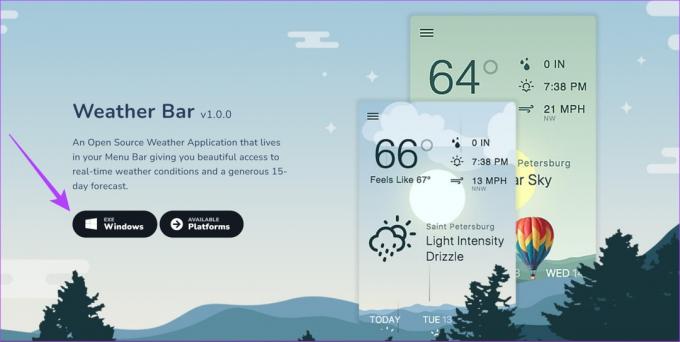
Шаг 3: Будет загружен установочный файл. Откройте загруженный файл .exe.
Как только вы откроете загруженный файл, будет установлена панель погоды, и вы сможете увидеть погоду в расширенных параметрах панели задач.

Вы также можете нажать на значок погоды, чтобы развернуть и найти подробный виджет погоды.

Вот как вы можете добавить виджет погоды на панель задач в Windows 11. Однако, если у вас есть дополнительные вопросы, загляните в раздел часто задаваемых вопросов ниже.
Часто задаваемые вопросы о виджете погоды в Windows 11
Нет, известно, что виджет погоды не разряжает батарею в Windows 11.
Да. Вы можете щелкнуть виджет «Погода» > значок «три точки» > «Настроить виджет», а затем изменить единицы отображения.
Смотрите погоду на панели задач
Мы надеемся, что эта статья помогла вам отобразить виджет погоды в левой части панели задач. Однако мы надеемся, что Microsoft добавит дополнительные инструменты для управления виджетом погоды на панели задач. Некоторыми из них могут быть прямое изменение единиц измерения погоды, изменение размера виджета или даже добавление опции возврата к старому значку виджета вместо использования погоды в качестве значка виджета.
Последнее обновление: 13 апреля 2023 г.
Вышеупомянутая статья может содержать партнерские ссылки, которые помогают поддерживать Guiding Tech. Однако это не влияет на нашу редакционную честность. Содержание остается беспристрастным и аутентичным.



